win10电脑手柄驱动下载安装步骤 如何设置win10电脑手柄驱动配置文件
更新时间:2023-05-04 18:10:39作者:yang
随着电脑游戏日益普及,越来越多的玩家选择使用手柄来进行游戏操作,而Windows10系统中使用手柄需要下载安装相应的驱动,在此过程中有许多需要注意的地方。下面介绍一下win10电脑手柄驱动下载安装步骤以及如何设置win10电脑手柄驱动配置文件,让您可以更加方便地使用手柄进行游戏操作,享受更好的游戏体验。
具体方法:
1、手柄插入电脑,电脑会自动识别并安装驱动。

2、安装完成后,点击开始下的设置按钮,在搜索栏输入控制面板。
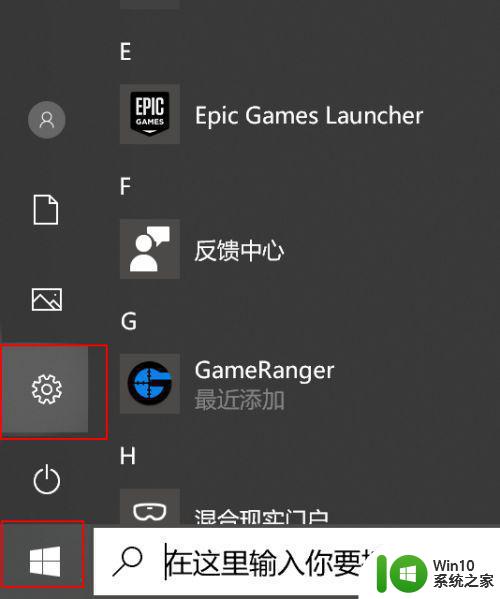
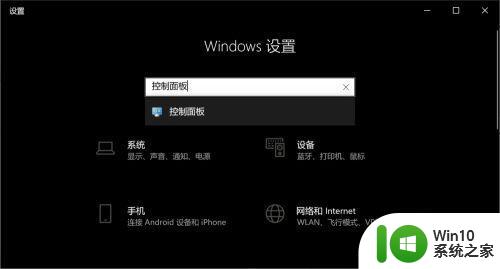
3、在控制面板中选择查看设备和打印机
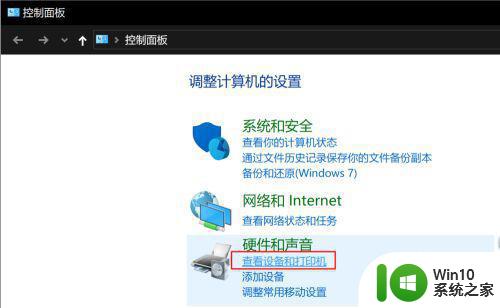
4、若在设备中新增了游戏设备的图标就代表安装成功了。
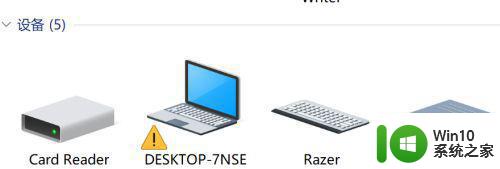
5、若未成功还可以安装steam自动识别手柄,安装steam后打开插上手柄自动安装驱动就可以了。
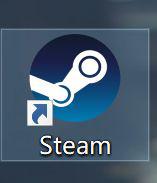
无线手柄
1、电脑不自带蓝牙的win10需要购买一个蓝牙适配器,并搜索相应版本的驱动安装。

2、同样点击开始设置图标,
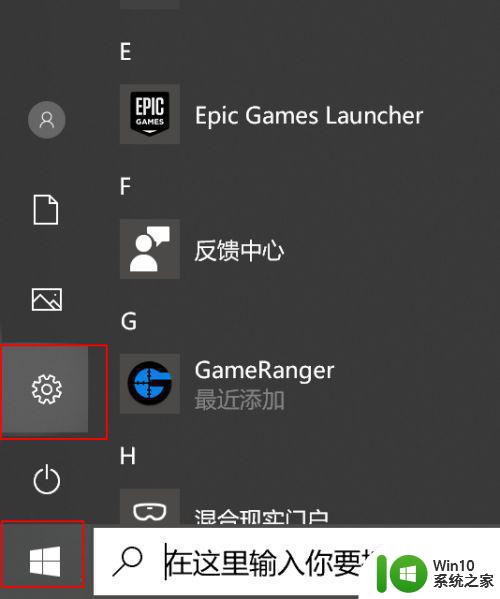
3、在设置中选择设备
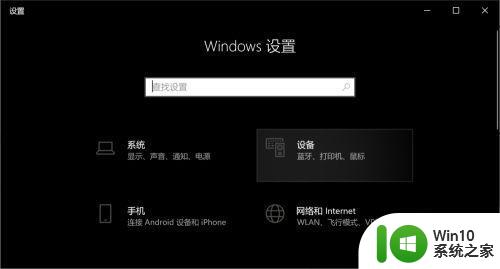
4、选择增加蓝牙或其他设备
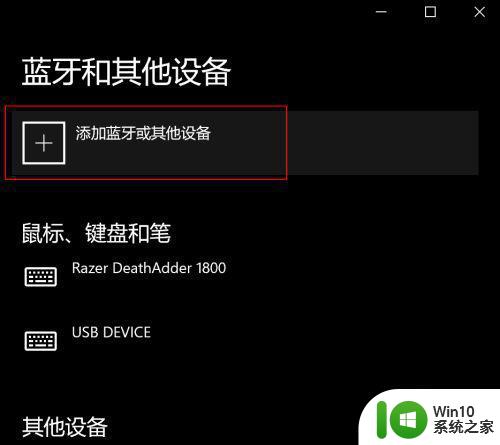
5、按住手柄的option和ps键一段时间,指示灯开始闪(频率很快)。

6、点击配对,长按ps手柄的ps键和share键,出现下面的进度条,等待配置完成就可以进行游戏了。
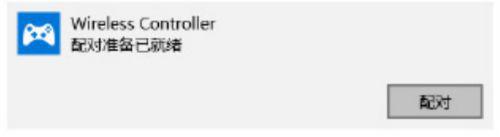

下载并安装win10电脑手柄驱动,以及正确配置驱动配置文件是使用手柄玩游戏的必要步骤。希望这篇文章可以帮助大家更好地体验游戏乐趣!
win10电脑手柄驱动下载安装步骤 如何设置win10电脑手柄驱动配置文件相关教程
- xbox手柄驱动电脑设置教程 xbox手柄驱动安装教程
- ps4手柄连接电脑win10驱动下载 win10安装ps4手柄驱动方法
- win7手柄怎么安装驱动 win7手柄驱动下载官方网站
- win10 20h2手柄驱动无法安装怎么办 win10 20h2手柄连接不上电脑怎么解决
- win7怎么连xbox手柄 win7手柄驱动下载和安装方法
- win10电脑kx驱动安装教程 win10如何安装kx驱动的步骤
- 网卡驱动怎么手动更新步骤 网卡驱动手动安装方法步骤
- 电脑加装光驱怎样安装驱动 电脑光盘驱动安装步骤
- win10摄像头驱动安装步骤 win10电脑摄像头驱动安装教程
- 电脑无法连接网络如何安装网卡驱动程序 如何在没有网络的情况下手动安装电脑网卡驱动程序
- 台式win10电脑无线网卡驱动下载及安装步骤 如何在台式win10电脑中安装无线网卡驱动程序
- 手把手教你在win10安装打印机驱动 win10如何手动安装打印机驱动程序
- w8u盘启动盘制作工具使用方法 w8u盘启动盘制作工具下载
- 联想S3040一体机怎么一键u盘装系统win7 联想S3040一体机如何使用一键U盘安装Windows 7系统
- windows10安装程序启动安装程序时出现问题怎么办 Windows10安装程序启动后闪退怎么解决
- 重装win7系统出现bootingwindows如何修复 win7系统重装后出现booting windows无法修复
系统安装教程推荐
- 1 重装win7系统出现bootingwindows如何修复 win7系统重装后出现booting windows无法修复
- 2 win10安装失败.net framework 2.0报错0x800f081f解决方法 Win10安装.NET Framework 2.0遇到0x800f081f错误怎么办
- 3 重装系统后win10蓝牙无法添加设备怎么解决 重装系统后win10蓝牙无法搜索设备怎么解决
- 4 u教授制作u盘启动盘软件使用方法 u盘启动盘制作步骤详解
- 5 台式电脑怎么用u盘装xp系统 台式电脑如何使用U盘安装Windows XP系统
- 6 win7系统u盘未能成功安装设备驱动程序的具体处理办法 Win7系统u盘设备驱动安装失败解决方法
- 7 重装win10后右下角小喇叭出现红叉而且没声音如何解决 重装win10后小喇叭出现红叉无声音怎么办
- 8 win10安装程序正在获取更新要多久?怎么解决 Win10更新程序下载速度慢怎么办
- 9 如何在win7系统重装系统里植入usb3.0驱动程序 win7系统usb3.0驱动程序下载安装方法
- 10 u盘制作启动盘后提示未格式化怎么回事 U盘制作启动盘未格式化解决方法
win10系统推荐
- 1 电脑公司ghost win10 64位专业免激活版v2023.12
- 2 番茄家园ghost win10 32位旗舰破解版v2023.12
- 3 索尼笔记本ghost win10 64位原版正式版v2023.12
- 4 系统之家ghost win10 64位u盘家庭版v2023.12
- 5 电脑公司ghost win10 64位官方破解版v2023.12
- 6 系统之家windows10 64位原版安装版v2023.12
- 7 深度技术ghost win10 64位极速稳定版v2023.12
- 8 雨林木风ghost win10 64位专业旗舰版v2023.12
- 9 电脑公司ghost win10 32位正式装机版v2023.12
- 10 系统之家ghost win10 64位专业版原版下载v2023.12